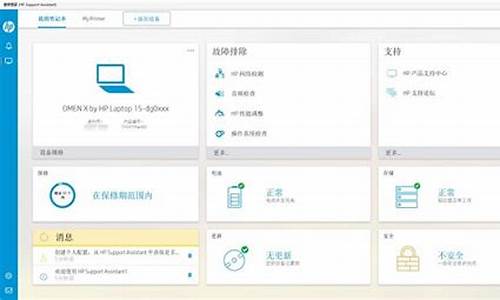更换系统盘后如何恢复原装系统_电脑系统盘换了怎么恢复

启动光盘如何进行系统还原?
系统还原是解决电脑问题的常见方法之一。如果你的电脑不幸出现了系统故障,比如突然死机、无法启动等,那么你需要寻找一种有效的解决办法。其中一种方法就是使用启动光盘进行系统还原。本文将为你详细介绍如何使用启动光盘进行系统还原,希望对你有所帮助。
一、准备启动光盘
在进行系统还原之前,首先需要准备一张系统启动光盘。如果你没有现成的启动光盘,那么可以通过以下步骤制作:
1.找一张可重写的DVD光盘或U盘,容量要求至少为4GB以上。
2.下载合适的系统启动盘制作软件,比如Rufus。
3.将启动盘制作软件安装到已经正常运行的电脑上,并将DVD或U盘插入电脑。
4.打开启动盘制作软件,根据软件提示选择所需的系统版本及启动盘类型,然后开始制作系统启动光盘。
二、使用启动光盘进行系统还原
当你准备好启动光盘后,就可以开始进行系统还原了。具体操作步骤如下:
1.将系统启动光盘插入故障电脑的光驱或USB接口中,然后重启电脑。
2.在电脑启动过程中,按下指定快捷键(一般为Del、F2、F12等)进入BIOS设置页面,并调整启动顺序为第一启动项为光盘或USB设备。
3.保存设置并重启电脑,等待系统启动光盘加载完成后,按照屏幕操作指引进入系统还原界面。
4.在系统还原界面中,选择需要恢复的系统版本及恢复的时间点,然后开始还原系统。
5.等待系统还原完成后,按照屏幕指引提示重新设置系统语言、时区及管理员密码等,即可完成整个系统还原过程。
总结:
启动光盘是解决电脑系统故障的有效方法之一,不过需要提前准备好光盘或U盘,并掌握相关的操作技巧。如果你遇到了电脑系统问题,可以尝试使用启动光盘进行系统还原,帮助你快速恢复系统正常运行。
方法:
1、把原有系统通过一键还原进行备份。
2、把备份的系统拷贝到U盘系统盘ghost文件夹里面。
3、把新的硬盘装入电脑。
4、开机看到戴尔logo的时候按F12。
5、进入开机启动项设置。
6、使用方向键移动到U盘启动后回车并进入U盘系统盘菜单。
7、进入PE系统。
8、选择DiskGenius分区工具对新硬盘进行分区。
9、选择快速分区,并点击左侧自定义分区后点击分区,也可以手动分配分区大小。
10、选择一键恢复系统,在对话框选择确定。
11、自动恢复系统。
声明:本站所有文章资源内容,如无特殊说明或标注,均为采集网络资源。如若本站内容侵犯了原著者的合法权益,可联系本站删除。